iphone圆点怎么弄出来 |
您所在的位置:网站首页 › 苹果ipad屏幕小圆点怎么弄出来 › iphone圆点怎么弄出来 |
iphone圆点怎么弄出来
|
今年,最新的苹果 iPhone 11 正式发售了,同时,与之配套的 iOS 13 也正式发布了。有的朋友喜欢使用 iPhone 上的一个小圆点功能,也就是一个辅助的虚拟按键功能,可以实现诸如截屏,锁屏,回到主屏等功能,而且还可以自己定义功能。由于 iOS 13 改变了这个功能的设置的地方,所以在这里简单为大家介绍下怎么在苹果11中打开小圆点。 
在 iOS 13 以前,小圆点功能是在「设置-通用-辅助功能」中打开。而当前苹果为 iOS 13 设置的功能层级做出了改动,辅助功能从通用中移出来了。所以,你在设置中就能找到「辅助功能」了。 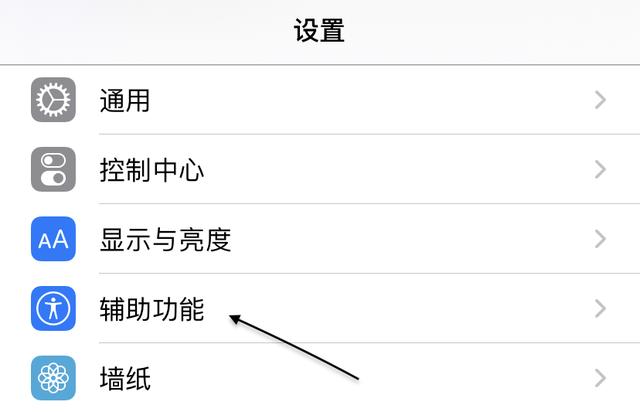
接下来,请点击「触控」一栏,如图所示。 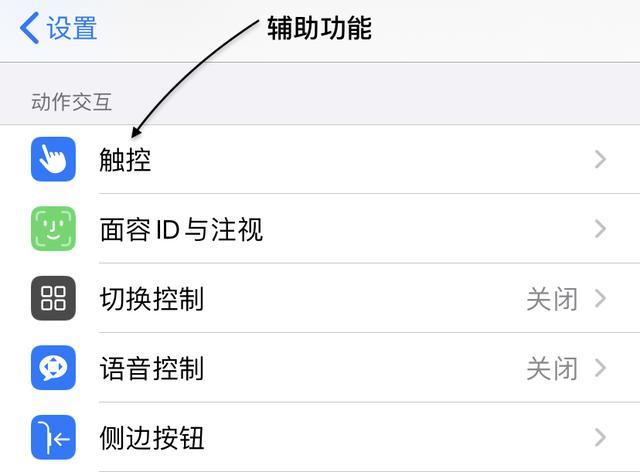
在触控列表中,可以看到有一个「辅助触控」选项是处于关闭状态。点击进入以后,开启以后就能打开小圆点了。 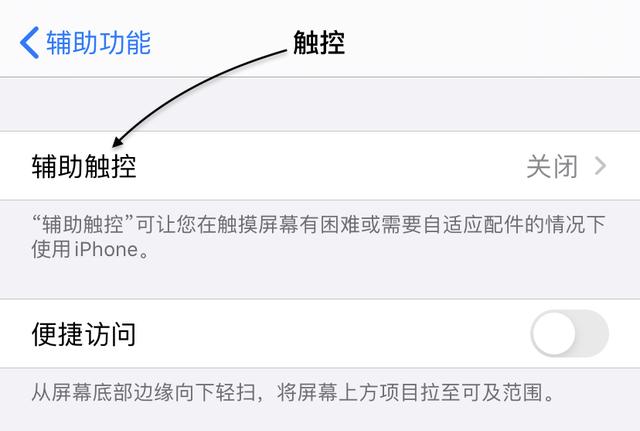
打开「辅助触控」以后,屏幕上的那个熟悉的小白点小圆点就会出现了。 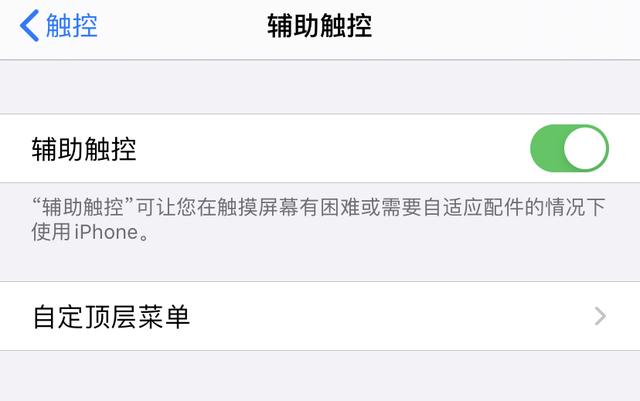
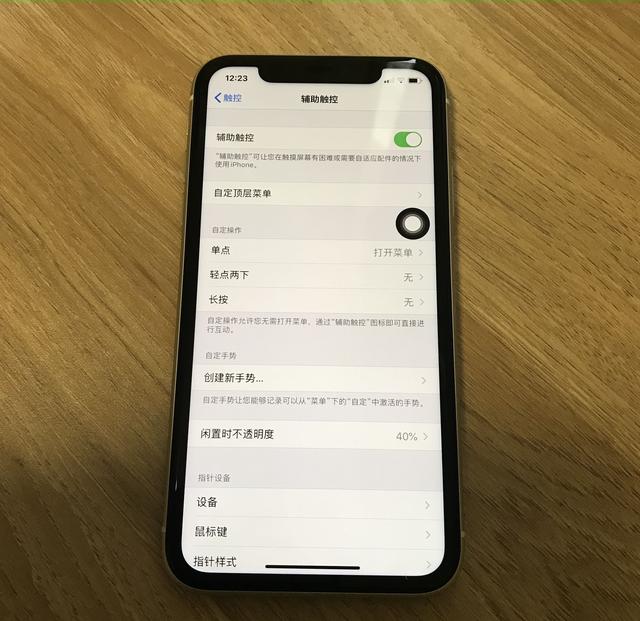
当然了,如果你不满意小圆点上的功能图标,你也可以在辅助触控中的「自定顶层菜单」中自己来定义想要的功能按钮。 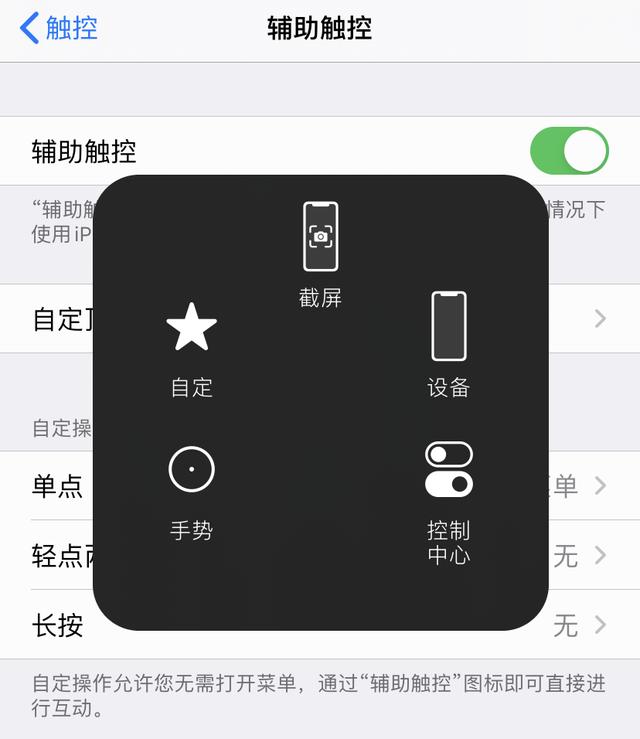
以上就是如何在苹果 iPhone 11 中打开屏幕小圆点的操作方法,希望能够帮到你。 |
【本文地址】
今日新闻 |
推荐新闻 |